如何在 iPhone 相机上禁用自动 HDR(适用于 iPhone 12、11、XS、XR、X、8 等)
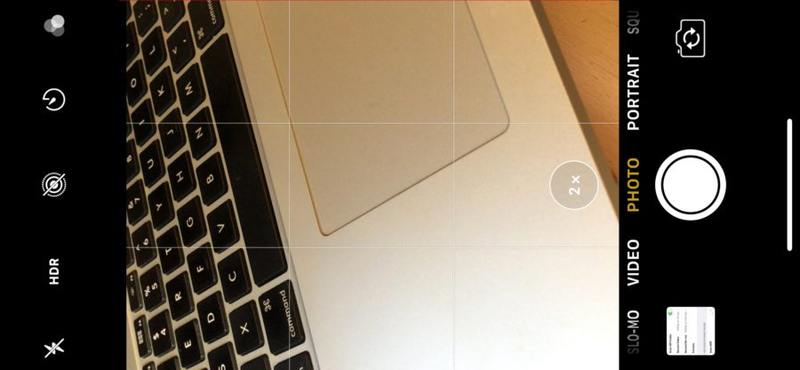
Apple 的最新 iPhone 型号默认会在设备相机上自动启用 HDR,包括 iPhone 12、iPhone 11、iPhone XS、XR、X、iPhone 8 Plus 和 iPhone 8。HDR 通常可以通过以下方式创建更好看的照片将不同曝光的颜色范围混合到单个图像中,但它有时也会使照片看起来很奇怪甚至更糟,特别是在某些光照条件下以及一些人物照片中。
通过在 iPhone 上禁用自动 HDR,您还可以重新获得 iPhone 相机应用程序中的“HDR”按钮,您可以直接从相机应用程序本身选择打开、关闭或根据光线自动启用 HDR .这与新 iPhone 的默认状态形成对比,后者隐藏了“HDR”按钮,因为默认情况下启用了自动功能。换句话说,如果你想让 HDR 按钮控件返回到 iPhone 相机应用程序,你必须在设置中禁用自动 HDR。
如何在 iPhone 上禁用自动 HDR 并在相机应用程序中取回 HDR 按钮
这仅适用于默认启用自动 HDR 的最新 iPhone 型号,旧版 iPhone 不会在“设置”中启用自动 HDR / 智能 HDR。
- 在 iPhone 上,打开“设置”应用并转到“相机”
- 找到“HDR(高动态范围)”部分并将“自动 HDR”或“智能 HDR”切换到关闭位置
- 可选但对某些人有帮助;启用“保留普通照片”,以便您可以确定您更喜欢两种照片类型中的哪一种*
- 返回 iPhone 相机,您现在将再次在相机屏幕顶部看到“HDR”按钮选项
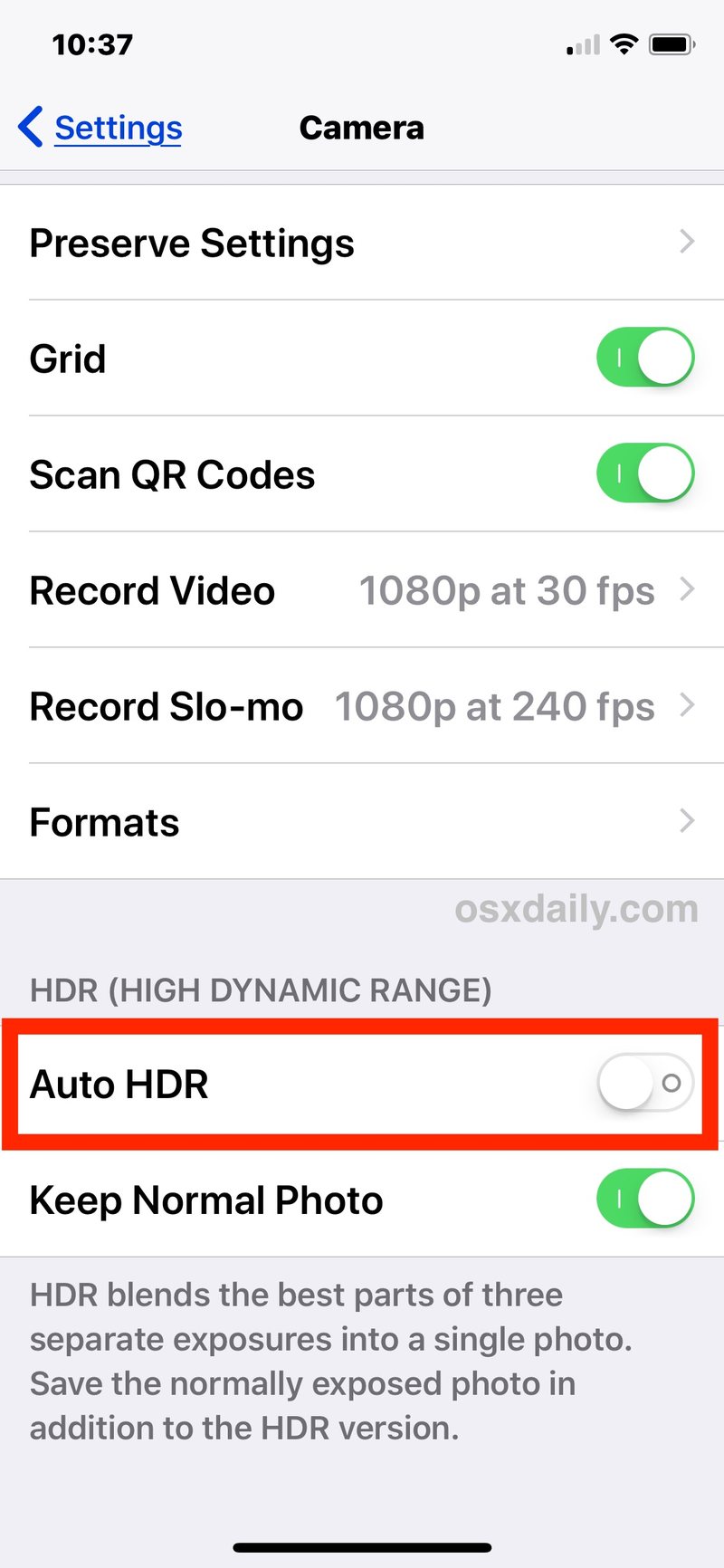
在一般相机设置中禁用自动 HDR 后,“HDR”按钮选项会返回到相机应用程序本身,可以在其中直接切换。
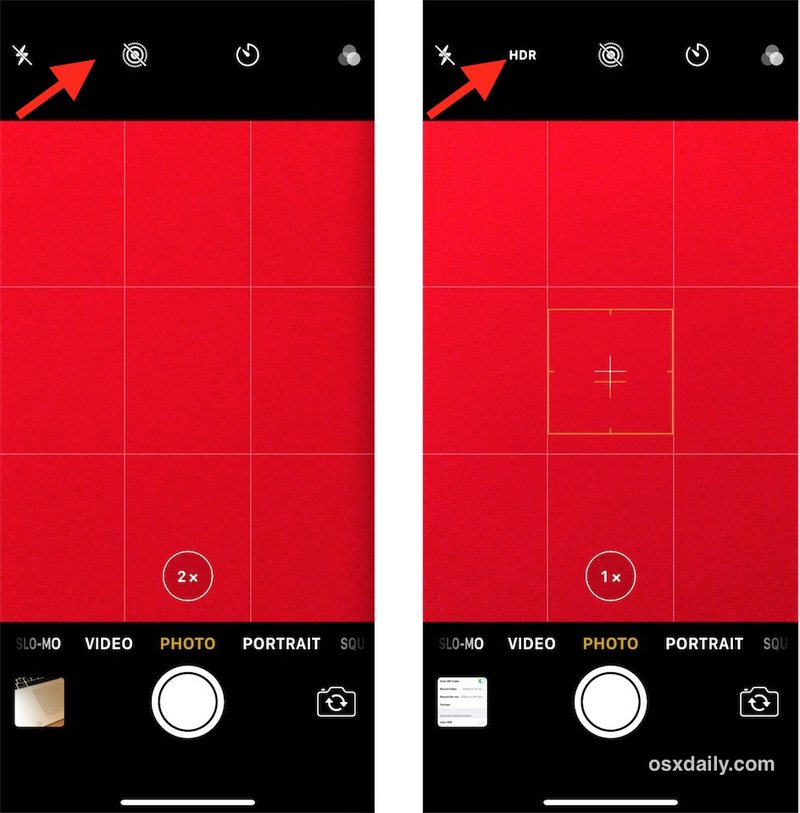
是的,即使在“设置”中关闭了“自动 HDR”,您也可以再次在“相机”应用程序中将 HDR 设置为“自动”。当你在设置中关闭“自动 HDR”时,它会将控件带回相机应用程序,就像它们在之前的 iPhone 机型上一样。此外,您还可以再次直接从 iPhone X、iPhone 8 和 iPhone 8 Plus 上的相机应用程序关闭或打开 HDR。诚然,这令人困惑,但这就是它在最新 iPhone 的当前版本 iOS 中的工作方式。基本上,如果您想要更直接的控制,请在“设置”中关闭该功能,这样您就可以在相机应用程序本身中根据需要打开或关闭该功能。
iPhone 上的相机设置部分还有一些您可能想要查看的其他有用选项,包括启用相机网格,确保iPhone摄像头可以读取二维码,将 iPhone 相机设置为以 JPEG 或 HEIF 格式拍摄照片,以及许多其他格式。
* 如果您想要,建议使用“保留原始照片”选项查看拍摄 HDR 照片时 HDR 和非 HDR 照片的外观。如果可用,您会在照片应用程序相机胶卷中看到它们彼此并排,从缩略图中看起来可能是同一张照片,但如果您仔细观察这两张图像,您会发现它们是不同的,因为 HDR 会拉入一个更广泛的曝光范围,然后使用软件将它们合并为一张照片,而标准照片不会这样做。 HDR 通常让人爱或恨,有时甚至不会被注意到,但对于喜欢使用 iPhone 相机四处闲逛的人来说,他们无疑会喜欢这种选择并能够直接看到两张照片。使用 HDR 启用“保留原始照片”的主要缺点是您最终会得到两张(通常)相同的照片。
如果您喜欢这个,您可能会喜欢浏览其他相机技巧。
